Gewinnen Sie 11 in der automatischen Reparaturschleife fest
Aug 02, 2025 am 05:05 AMErzwingen Sie den Start in Winre, indem Sie das Start dreimal unterbrechen, um den Wiederherstellungsmodus auszul?sen. 2. Führen Sie die Startreparatur aus und verwenden Sie die Eingabeaufforderung, um BootRec /Fixmbr, BootRec /FixBoot, Bootrec /RebuildBCD und SFC /Scannow /Offbootdir = C: \ /Offwindir = C: \ Windows zu reparieren, um Startakten und Systemdateien zu reparieren. 3. Führen Sie CHKDSK C: /f /r in der Eingabeaufforderung aus, um Fehler mit Festplatten und Dateisystemen zu beheben. 4. Deaktivieren Sie den automatischen Neustart über Starteinstellungen in Winre, starten Sie in den abgesicherten Modus und deaktivieren Sie die Systemeinstellungen automatisch neu, um zugrunde liegende Fehler anzuzeigen. 5. Führen Sie die Systemwiederherstellung von Winre aus oder setzen Sie den PC mit "diesen PC zurück" zurück, um Dateien aufzubewahren oder zu entfernen, wenn vorherige Schritte fehlschlagen, sodass die Sicherung der Daten nach M?glichkeit sicherstellt.

Windows 11 in einer automatischen Reparaturschleife steckt ein frustrierendes, aber nicht ungew?hnliches Problem. Dies geschieht normalerweise nach einem fehlgeschlagenen Update, besch?digten Systemdateien oder Festplattenfehlern. Das System versucht, das Problem automatisch zu beheben, f?llt aus, startet neu und der Zyklus wiederholt sich. Hier erfahren Sie, wie Sie die Schleife brechen und Windows 11 normal booten k?nnen.
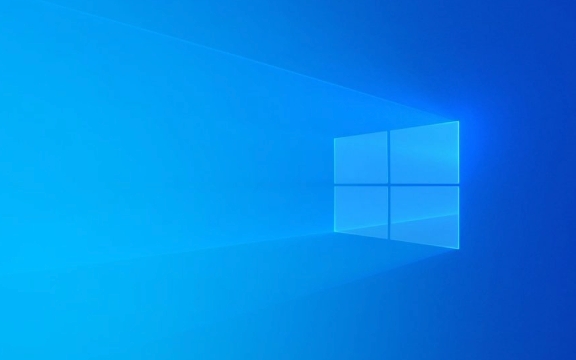
1. Force Stiefel in die Wiederherstellungsumgebung (Winre)
Da das System immer wieder in automatische Reparaturen startet, müssen Sie es umgehen und auf die Wiederherstellungsoptionen zugreifen.
Schritte:

- Schalten Sie Ihren PC ein.
- Sobald Sie das Windows -Logo sehen, halten Sie die Ein- / Aus -Taste gedrückt , um das Ausschalten zu erzwingen.
- Wiederholen Sie dies dreimal - dies sollte den Bildschirm "automatische Reparatur vorbereiten" ausl?sen.
- Im 4. Boot sollte Windows in die Windows Recovery -Umgebung (Winre) eingeben.
Einmal in Winre, sehen Sie Optionen wie "Weiter", "Verwenden Sie ein Ger?t", "Fehlerbehebung", usw.
2. Führen Sie die Startreparatur und SFC aus (wenn m?glich)
Aus dem Wiederherstellungsbildschirm:

- Klicken Sie auf Fehlerbehebung > Erweiterte Optionen > Startreparatur
Lassen Sie es ausführen - es kann mehrere Versuche erfordern, aber manchmal l?st es Probleme mit der Startkonfiguration.
Wenn die Startreparatur fehlschl?gt, versuchen Sie die Eingabeaufforderung , Systemprüfungen auszuführen:
Eingabeaufforderung ?ffnen:
- Gehen Sie zu: Fehlerbehebung > Erweiterte Optionen > Eingabeaufforderung
Dann führen Sie diese Befehle nacheinander aus:
Bootrec /Fixmbr Bootrec /Fixboot Bootrec /rebuildbcd
Hinweis: Wenn
/fixbootmit "Zugriff verweigert wird" f?llt, versuchen Sie es mit:Bootsekt /NT60 SYS
Dann rennen:
sfc /scannow /offbootdir = c: \ /offwindir = c: \ windows
(Ersetzen Sie C: Mit Ihrem tats?chlichen Windows -Laufwerksbuchstaben, falls unterschiedlich - überprüfen Sie mit dir C:\Windows oder dir D:\Windows ).
3.. überprüfen Sie auf Fehler bei Festplatten und Dateisystemen
Verf?lschte Dateisysteme oder schlechte Sektoren k?nnen Reparaturschleifen verursachen.
In der Eingabeaufforderung (aus der Wiederherstellung):
chkdsk c: /f /r
Dies scannt und repariert Festplattenfehler. Es kann eine Weile dauern - geduldig sein.
4. Deaktivieren Sie den automatischen Neustart beim Systemausfall
Manchmal verbirgt der st?ndige Neustart den tats?chlichen Fehler (wie ein BSOD). Das Deaktivieren von automatischem Restart kann dazu beitragen, die Grundursache zu identifizieren.
Von Winre:
- Gehen Sie zu erweiterten Optionen > Starteinstellungen > Neustart neu starten
- Drücken Sie nach dem Neustart F4 oder 7 , um den abgesicherten Modus mit der Eingabeaufforderung (oder einfach nur abgesicherter Modus) einzugeben, um einen abgesicherten Modus zu erhalten.
Einmal im abgesicherten Modus:
- ?ffnen Sie das Bedienfeld > System > Erweiterte Systemeinstellungen
- Klicken Sie unter Start und Wiederherstellung auf Einstellungen klicken
- Deaktivieren "automatisch neu starten"
- Klicken Sie auf OK und starten Sie neu
Wenn nun ein Absturz vorliegt, wird der Fehlerbildschirm anstelle eines sofortigen Neustarts angezeigt.
5. das System wiederherstellen oder zurücksetzen
Wenn die oben genannte nicht funktioniert, sollten Sie die Systemwiederherstellung oder Zurücksetzen in Betracht ziehen.
Versuchen Sie die Systemwiederherstellung:
- Von Winre: Fehlerbehebung > Erweiterte Optionen > Systemwiederherstellung
- W?hlen Sie einen Wiederherstellungspunkt von vor Beginn des Problems aus
Setzen Sie diesen PC zurück (letzter Ausweg):
- In Winre: Fehlerbehebung > diesen PC zurücksetzen
- W?hlen Sie meine Dateien aufbewahren oder alles entfernen
- Lassen Sie es Windows 11 neu installieren
?? Stellen Sie sicher, dass Ihre Daten nach M?glichkeit gesichert sind (verwenden Sie einen anderen PC und entfernen Sie das Laufwerk bei Bedarf).
Bonus -Tipps:
- Peripheriest?mpern trennen - manchmal fehlerhafte USB -Ger?te ausl?sen Reparaturschleifen.
- überprüfen Sie die Festplattengesundheit - Verwenden Sie Tools wie
CrystalDiskInfovon einem bootf?higen USB, um zu überprüfen, ob Ihr SSD/HDD fehlschl?gt. - BIOS/UEFI -Einstellungen - Stellen Sie sicher, dass der SATA -Modus korrekt eingestellt ist (AHCI vs RAID) und der sichere Start ordnungsgem?? konfiguriert ist.
Das Brechen der automatischen Reparaturschleife ist normalerweise auf die Behebung von Startakten, Reparaturen von Systemdateien oder das Zurücksetzen des Betriebssystems zurückzuführen. Der Schlüssel ist der Wiederherstellungsmodus, indem der Boot -Prozess dreimal unterbrochen wird. Verwenden Sie dort die integrierten Tools methodisch.
Probieren Sie zuerst die Befehlsfixen der Befehlszeilen aus-sie sind schnell und oft funktionieren. Wenn nicht, setzen Sie den PC als letztes Ausweg zurück.
Das obige ist der detaillierte Inhalt vonGewinnen Sie 11 in der automatischen Reparaturschleife fest. Für weitere Informationen folgen Sie bitte anderen verwandten Artikeln auf der PHP chinesischen Website!

Hei?e KI -Werkzeuge

Undress AI Tool
Ausziehbilder kostenlos

Undresser.AI Undress
KI-gestützte App zum Erstellen realistischer Aktfotos

AI Clothes Remover
Online-KI-Tool zum Entfernen von Kleidung aus Fotos.

Clothoff.io
KI-Kleiderentferner

Video Face Swap
Tauschen Sie Gesichter in jedem Video mühelos mit unserem v?llig kostenlosen KI-Gesichtstausch-Tool aus!

Hei?er Artikel

Hei?e Werkzeuge

Notepad++7.3.1
Einfach zu bedienender und kostenloser Code-Editor

SublimeText3 chinesische Version
Chinesische Version, sehr einfach zu bedienen

Senden Sie Studio 13.0.1
Leistungsstarke integrierte PHP-Entwicklungsumgebung

Dreamweaver CS6
Visuelle Webentwicklungstools

SublimeText3 Mac-Version
Codebearbeitungssoftware auf Gottesniveau (SublimeText3)

Hei?e Themen
 1597
1597
 29
29
 1488
1488
 72
72
 Windows Security ist leer oder keine Optionen angezeigt
Jul 07, 2025 am 02:40 AM
Windows Security ist leer oder keine Optionen angezeigt
Jul 07, 2025 am 02:40 AM
Wenn das Windows Security Center leer ist oder die Funktion fehlt, k?nnen Sie die folgenden Schritte ausführen, um zu überprüfen: 1. Best?tigen Sie, ob die Systemversion vollst?ndige Funktionen unterstützt, einige Funktionen der Home Edition begrenzt sind und die professionelle Ausgabe und h?her vollst?ndiger ist. 2. Starten Sie den SecurityHealthService -Service neu, um sicherzustellen, dass der Start -Typ auf automatisch eingestellt ist. 3. überprüfen und deinstallieren Sie die Sicherheitssoftware von Drittanbietern, die Konflikte in Konflikte sein kann. 4. Führen Sie die Befehle sfc/scannow und dism aus, um Systemdateien zu reparieren. 5. Versuchen Sie, die Windows Security Center -Anwendung zurückzusetzen oder neu zu installieren, und wenden Sie sich gegebenenfalls an Microsoft Support.
 Peak Voice Chat funktioniert nicht auf dem PC: überprüfen Sie diese schrittweise Anleitung!
Jul 03, 2025 pm 06:02 PM
Peak Voice Chat funktioniert nicht auf dem PC: überprüfen Sie diese schrittweise Anleitung!
Jul 03, 2025 pm 06:02 PM
Die Spieler haben das Spitzen -Voice -Chat erlebt, das auf dem PC kein Problem mit dem Problem hat, was sich auf ihre Zusammenarbeit w?hrend der Anstiege auswirkt. Wenn Sie sich in der gleichen Situation befinden, k?nnen Sie diesen Beitrag von Minitool lesen, um zu erfahren, wie Sie Peak Voice Chat -Probleme beheben.
 Windows steckte auf '?nderungen an Ihrem Computer rückg?ngig'.
Jul 05, 2025 am 02:51 AM
Windows steckte auf '?nderungen an Ihrem Computer rückg?ngig'.
Jul 05, 2025 am 02:51 AM
Der Computer steckt in der Schnittstelle "Rückg?ngig ?nderungen an der Computer". Dies ist ein h?ufiges Problem, nachdem das Windows -Update fehlschl?gt. Es wird normalerweise durch den festgefahrenen Rollback -Prozess verursacht und kann das System normalerweise nicht betreten. 1. Erstens sollten Sie lange genug geduldig warten, insbesondere nach dem Neustart. Es kann mehr als 30 Minuten dauern, um den Rollback zu vervollst?ndigen, und das Festplattenlicht zu beobachten, um festzustellen, ob es noch l?uft. 2. Wenn es für lange Zeit keinen Fortschritt gibt, k?nnen Sie mehrmals zum Schalten erzwingen und in die Wiederherstellungsumgebung (WinRE) eintreten und versuchen, die Reparatur oder die Systemwiederherstellung zu starten. 3. Nach dem Eintritt in den abgesicherten Modus k?nnen Sie die neuesten Update -Datens?tze über das Bedienfeld deinstallieren. 4.. Verwenden Sie die Eingabeaufforderung, um den Befehl bootrec in der Wiederherstellungsumgebung auszuführen, um die Startdatei zu reparieren, oder um SFC/Scannow auszuführen, um die Systemdatei zu überprüfen. 5. Die letzte Methode besteht darin, die Funktion "diesen Computer zurücksetzen" zu verwenden
 Nachweisliche M?glichkeiten für Microsoft -Teams Fehler 657RX in Windows 11/10
Jul 07, 2025 pm 12:25 PM
Nachweisliche M?glichkeiten für Microsoft -Teams Fehler 657RX in Windows 11/10
Jul 07, 2025 pm 12:25 PM
Wenn Sie sich bei Microsoft -Teams oder Outlook anmelden, kann es frustrierend sein. In diesem Artikel über Minitool werden wir untersuchen
 Der RPC -Server ist nicht verfügbare Windows
Jul 06, 2025 am 12:07 AM
Der RPC -Server ist nicht verfügbare Windows
Jul 06, 2025 am 12:07 AM
Bestimmen Sie bei der Begegnung mit dem Problem "RPCServerisUnAverleable" zun?chst, ob es sich um eine lokale Dienstausnahme oder ein Netzwerkkonfigurationsproblem handelt. 1. überprüfen und starten Sie den RPC -Dienst, um sicherzustellen, dass der Starttyp automatisch ist. Wenn es nicht gestartet werden kann, überprüfen Sie das Ereignisprotokoll. 2. überprüfen Sie die Einstellungen für Netzwerkverbindung und Firewall und testen Sie die Firewall, um die Firewall auszuschalten, die DNS -Aufl?sung und die Netzwerkkonnektivit?t zu überprüfen. 3. Führen Sie die Befehle sfc/scannow und dism aus, um die Systemdateien zu reparieren. V. überprüfen Sie es nach und nach nacheinander, um das Problem zu lokalisieren und zu l?sen.
 Der angeforderte Betrieb erfordert H?henfenster
Jul 04, 2025 am 02:58 AM
Der angeforderte Betrieb erfordert H?henfenster
Jul 04, 2025 am 02:58 AM
Wenn Sie auf die Eingabeaufforderung sto?en "Dieser Vorgang erfordert die Eskalation der Berechtigungen", müssen Sie die Administratorberechtigungen ben?tigen, um fortzufahren. Zu den L?sungen geh?ren: 1. Klicken Sie mit der rechten Maustaste auf das Programm "AS Administrator ausführen" oder setzen Sie die Verknüpfung so fest, dass immer als Administrator ausgeführt wird. 2. überprüfen Sie, ob es sich bei dem Girokonto um ein Administratorkonto handelt, falls nicht die Unterstützung von Administratoren, wenn nicht. 3.. Verwenden Sie Administratorberechtigungen, um eine Eingabeaufforderung oder eine PowerShell zu ?ffnen, um relevante Befehle auszuführen. 4. Umgehen Sie die Beschr?nkungen, indem Sie bei Bedarf Dateienbesitz oder ?nderungen der Registrierung ?ndern. Solche Vorg?nge müssen jedoch vorsichtig sein und die Risiken vollst?ndig verstehen. Best?tigen Sie die Erlaubnisidentit?t und versuchen Sie die oben genannten Methoden normalerweise l?sen.
 Das Standard -Gateway ist kein Windows verfügbar
Jul 08, 2025 am 02:21 AM
Das Standard -Gateway ist kein Windows verfügbar
Jul 08, 2025 am 02:21 AM
Wenn Sie auf die Eingabeaufforderung "defaultGatewayisnotAverleable" begegnen, kann der Computer keine Verbindung zum Router herstellen oder die Netzwerkadresse nicht korrekt erh?lt. 1. Starten Sie zuerst den Router und den Computer neu und warten Sie, bis der Router vollst?ndig beginnt, bevor Sie versuchen, eine Verbindung herzustellen. 2. überprüfen Sie, ob die IP -Adresse so festgelegt ist, dass sie automatisch erhalten werden. Geben Sie das Netzwerkattribut ein, um sicherzustellen, dass "automatisch IP -Adresse erhalten" und "automatisch DNS -Serveradresse erhalten" ausgew?hlt werden. 3. Führen Sie die IPConfig/Release und IPConfig/Renew über die Eingabeaufforderung aus, um die IP-Adresse zu ver?ffentlichen und wieder aufzunehmen, und führen Sie den Befehl netsh aus, um die Netzwerkkomponenten bei Bedarf zurückzusetzen. V.
 So fixieren Sie 'System_Service_Exception' Stop Code in Windows
Jul 09, 2025 am 02:56 AM
So fixieren Sie 'System_Service_Exception' Stop Code in Windows
Jul 09, 2025 am 02:56 AM
Bei der Begegnung des Blue Screen -Fehlers "System_Service_Exception" müssen Sie das System nicht neu installieren oder die Hardware sofort ersetzen. Sie k?nnen die folgenden Schritte ausführen, um Hardware -Treiber wie Grafikkarten zu aktualisieren oder zu rollen, insbesondere kürzlich aktualisierte Treiber. 2. Deinstallieren Sie die Antiviren-Software oder die Systemtools von Drittanbietern und verwenden Sie WindowsDefender oder bekannte Markenprodukte, um sie zu ersetzen. 3. Führen Sie SFC/Scannow- und DISM -Befehle als Administrator aus, um Systemdateien zu reparieren. 4. überprüfen Sie die Speicherprobleme, stellen Sie die Standardfrequenz wieder her und stecken Sie den Speicherstick wieder und ziehen Sie den Speicherstick aus und verwenden Sie die Windows-Speicherdiagnosewerkzeuge, um zu erkennen. In den meisten F?llen k?nnen zuerst die Treiber- und Softwareprobleme gel?st werden.




